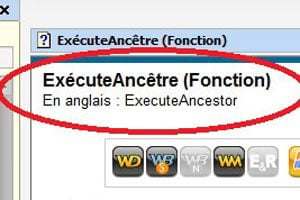Surprise : après avoir été mis à jour, iTunes n’affiche plus aucun contenu lorsque vous le lancez ! Pas de panique, vos musiques, vidéos, sonneries personnalisées ou applis iPod/iPhone sont toujours dans leur dossier d’origine (par défaut Ma MusiqueiTunes sous Windows ou *Nom d’utilisateur */Musique/iTunes sous Mac OS X). Pour y remédier, restaurez la sauvegarde de la Bibliothèque iTunes que le logiciel crée automatiquement au moment de la mise à jour. Pour cela, dans l’Explorateur, ouvrez le dossier iTunes situé dans Ma Musique (ou, dans le Finder du Mac, dans Musique) ; renommez le fichier iTunes Library.itl en iTunes Library mod.itl. Puis ouvrez le dossier Previous iTunes Libraries ; repérez le fichier le plus récent (nommé iTunes Library suivi d’une date au format américain). Copiez ce fichier par Ctrl + C, revenez dans le dossier iTunes et collez-le par Ctrl + V. Supprimez la date présente dans son nom : le fichier doit se nommer iTunes Library.itl. Sur Mac, sélectionnez la sauvegarde la plus récente créée dans le dossier Previous iTunes Library, faites Ctrl + clic droit et choisissez Dupliquer, puis glissez le nouveau fichier créé dans le dossier iTunes et renommez-le en supprimant la date dans son nom. Après ouverture, iTunes aura retrouvé tous vos fichiers multimédias.
🔴 Pour ne manquer aucune actualité de 01net, suivez-nous sur Google Actualités et WhatsApp.